Cum să creezi un site web cu o singură pagină cu Elementor pe WordPress
Publicat: 2022-08-31Un site web este o fereastră prin care clienții pot privi afacerea dvs. Site-urile web ale companiilor mari sunt de obicei mari, complexe și pline cu prea mult conținut (postări și pagini). Utilizatorii trebuie să viziteze mai multe pagini pentru a găsi informațiile exacte pe care le caută.
Potrivit Marketing Dive, 53% dintre vizitatori se îndepărtează de un site web dacă încărcarea paginii durează mai mult de trei-patru secunde . Nemulțumirea lor crește dacă le este greu să afle informațiile exacte pe care le caută în cel mai scurt timp posibil.
Dar cu un site web cu o singură pagină, puteți aduna toate informațiile majore despre afacerea dvs. pe o singură pagină și le puteți ajuta să se încarce mai repede. Poate îmbunătăți experiența utilizatorului și conversia atât. Acest articol vă va oferi un tutorial pas cu pas despre cum să creați un site web cu o singură pagină .
De asemenea, vom acoperi câteva subiecte suplimentare, cum ar fi importanța sa, elementele pe care ar trebui să le includeți în el, cele mai bune teme WordPress pentru o pagină și multe altele. Așadar, bea o ceașcă de ceai și continuă să citești acest articol până la sfârșit.
Ce este un site web cu o pagină?
După cum spune și numele, un site web cu o singură pagină este un site web care conține o singură pagină web. Nu are pagini suplimentare pentru Despre, Servicii, Produse, Prețuri, Termeni și condiții și altele. Mai degrabă, toate aceste secțiuni sunt acoperite pe o singură pagină într-un mod scurt și concis.
Singurul scop al site-urilor web cu o singură pagină este de a servi anumite grupuri de public, de a evidenția valoarea produsului, de a promova ofertele de vânzare și de a crește conversia. Popularitatea site-urilor cu o singură pagină a atins cel mai înalt nivel în rândul utilizatorilor de telefoane mobile.
Datorită dimensiunii scurte a ecranului, telefonul mobil nu este un dispozitiv la îndemână pentru mulți oameni pentru a explora site-uri web cu mai multe pagini. Site-urile web cu o singură pagină le oferă mai mult confort în găsirea informațiilor exacte despre produs și pentru a decide dacă să cumpere sau nu.
De ce ar trebui să vă gândiți la crearea unui site web cu o singură pagină?
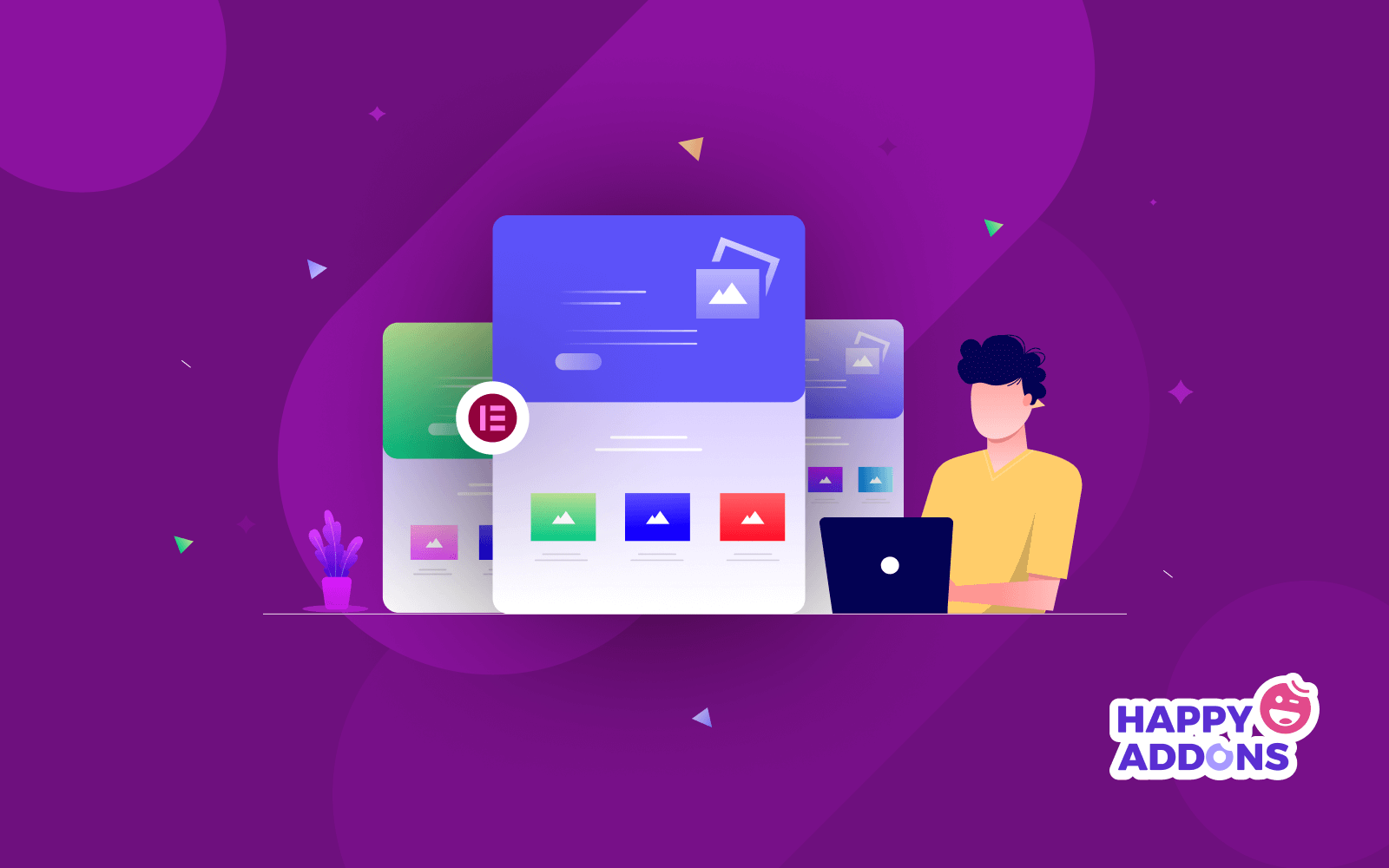
Site-urile cu o singură pagină sunt cunoscute și ca site-uri cu o singură pagină. Tendința actuală arată că popularitatea sa va continua să crească în timp. Consultați mai jos câteva dintre motivele sale cheie.
Simplifica experiența utilizatorului
Când utilizatorii dvs. vă vizitează site-ul web, vor să găsească informații rapid și ușor. Un site web cu o singură pagină poate simplifica experiența utilizatorului, păstrând toate informațiile majore pe această singură pagină.
Permite să vă concentrați mai mult pe conținut
Pe un site web cu o singură pagină, nu trebuie să vă deranjați prea mult despre cartografiere, optimizare, legături și altele. Așadar, vă puteți concentra pe prezentarea informațiilor importante într-un mod mai creativ, care poate captiva cititorii.
Crește ratele de conversie
Crearea unui site web cu o singură pagină vă poate ajuta să vă creșteți ratele de conversie. El scutește clienții de a face clic pe alte site-uri web și le reduce timpul de explorare a lucrurilor inutile.
La îndemână pentru dispozitive mobile
Site-urile web cu o singură pagină sunt ușor de navigat de pe dispozitive mobile. Am explicat motivul puțin mai sus. Dacă vă puteți prezenta ofertele de reduceri și CTA într-un mod inteligent, vă poate crește și mai mult rata de conversie.
Care sunt elementele pe care trebuie să le aibă un site web cu o singură pagină?
Din cauza spațiului limitat pe un site web cu o singură pagină, s-ar putea să vă gândiți să omiteți multe elemente pe care le mențineți în mod natural pe un site web cu mai multe pagini. Dar există câteva elemente obligatorii pe care nu le puteți evita pe site-urile web cu o singură pagină. Aruncă o privire la ele.
Antet: antetul include câteva elemente de bază ale identității mărcii, cum ar fi un logo, un slogan, o mascota corporativă, o culoare corporativă etc. Include și meniuri de navigare. Făcând clic pe oricare dintre ele, veți ajunge instantaneu la acea anumită secțiune a site-ului dvs.
Subsol: subsolul include declinări legale importante, informații despre autor și pictograme pentru rețelele sociale.
Imagini și videoclipuri semnificative: articolele lungi devin plictisitoare dacă nu există nicio imagine. Trebuie să includeți câteva imagini și videoclipuri semnificative ori de câte ori este posibil.
Servicii/Produse: Indiferent dacă este un site de portofoliu sau un site web corporativ, nu uitați niciodată să evidențiați produsele sau serviciile cheie pe care doriți să le vindeți.
Mărturii: Peste 80% dintre clienții de astăzi citesc recenzii înainte de a cumpăra un produs online. Adaugă mărturii pozitive pe site-ul tău web pentru a răspândi o vibrație bună în rândul clienților tăi potențiali.
Butonul de chemare la acțiune: conversia este obiectivul cheie al oricărui site web cu o singură pagină. Având un buton de îndemn adecvat, vă poate ajuta să vă convertiți clienții instantaneu.
Informații de contact: dacă vizitatorii sunt convinși de produsele, serviciile și ofertele dvs., ar putea dori să vă contacteze. Adăugați informațiile dvs. de contact (e-mail, număr de telefon, canale de socializare) pentru ca acestea să vă poată contacta în orice moment.
Cum să creezi un site web cu o singură pagină cu Elementor: Ghid pas cu pas
Acum, pregătiți-vă să vă creați site-ul web cu o singură pagină. Elementor este un plugin renumit pentru crearea de pagini web pentru WordPress. HappyAddons este o extensie puternică a Elementor. Cu ajutorul ambelor instrumente, puteți crea un site web cu o singură pagină complet funcțional, fără nicio codificare.
În plus, veți găsi numeroase șabloane uimitoare gata făcute în secțiunile bibliotecii lor. Le puteți folosi pentru a scăpa de necazul creării de la zero a unui site web cu o singură pagină. Aici, vom folosi atât acest plugin, cât și extensie pentru a vă arăta procesul. Să ne pregătim.
Condiție prealabilă
- Elementor
- HappyAddons (gratuit)
- HappyAddons (Pro)
În cele din urmă, ca orice alt site web tradițional, aveți nevoie și de un domeniu și de găzduire aici . Odată ce site-ul dvs. și aceste plugin-uri sunt gata, intrați în tabloul de bord și începeți să urmați tutorialul de mai jos.
Pasul 01: Instalați și activați o temă
Mai întâi trebuie să instalați și să activați o temă. Navigați la Aspect > Teme . Puteți alege orice temă doriți. Aici am selectat tema Hello Elementor.
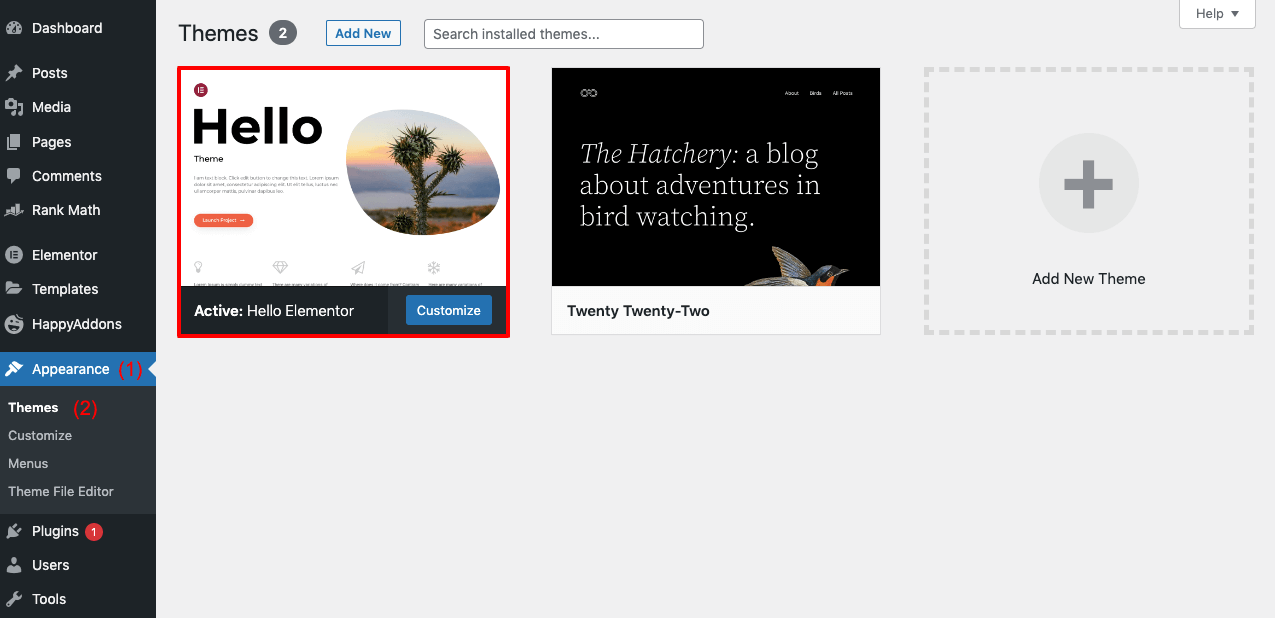
Pasul 02: Deschideți o pagină nouă cu Elementor
Pentru a deschide o pagină nouă, mergeți din tabloul de bord la Pagini > Adăugați nou . Faceți clic pe butonul Editați cu Elementor de mai sus. Se va deschide un aspect implicit al paginii Elementor.
Pasul 03: Activați Elementor Canvas
Este posibil să obțineți niște text și elemente inutile în aspectul implicit. Nu ar trebui să le publicați pe pagina finală.
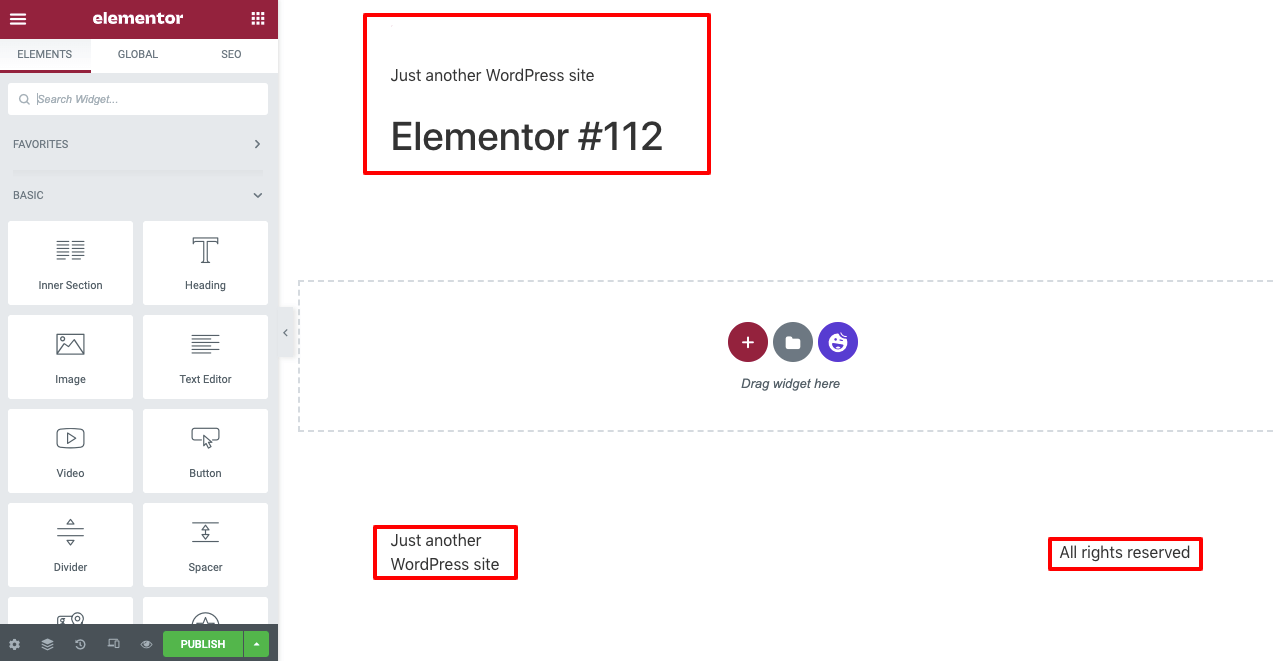
Trebuie să activați Elementor Canvas pentru a le exclude. Pentru a face asta-
- Faceți clic pe pictograma Setare din colțul din stânga jos.
- Apoi, din secțiunea Aspect pagină , selectați Elementor Canvas.
Pasul 04: Selectați un șablon de pagină gata făcut
Faceți clic pe pictograma HappyAddons. Se va deschide biblioteca HappyAddons de unde puteți selecta un șablon de pagină gata făcut după cum doriți.
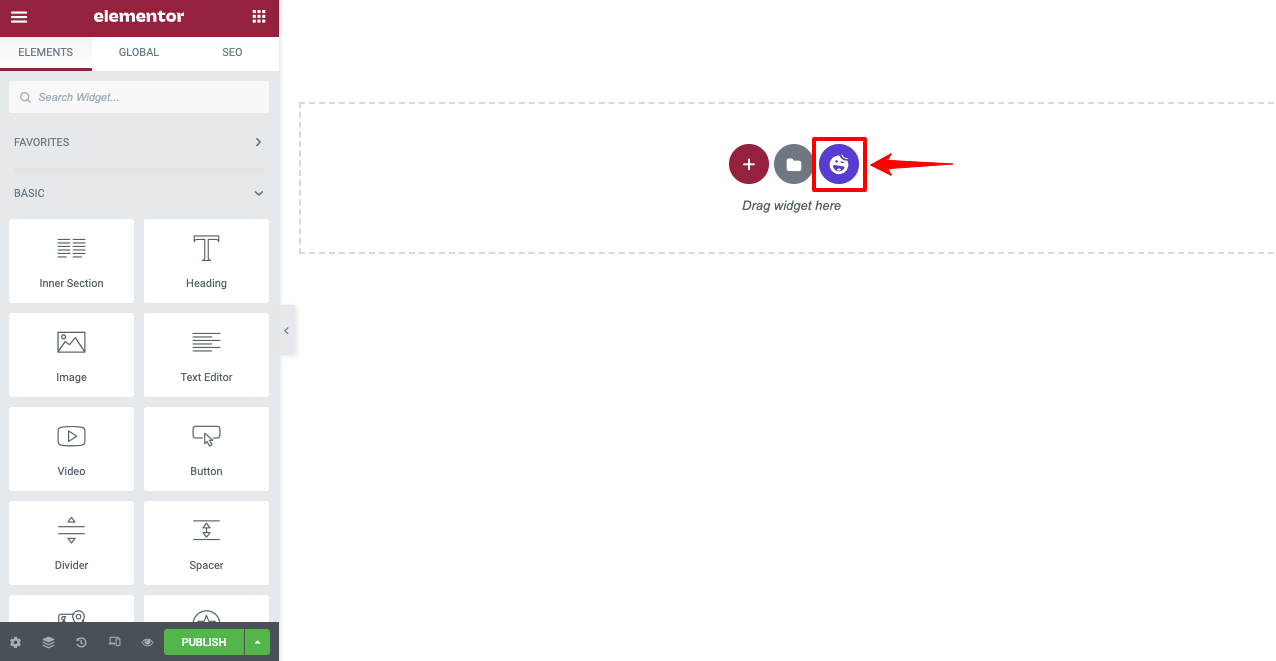
Atât în secțiunile Blocuri , cât și în Pagini , veți obține o colecție bună de șabloane gata făcute. Pe măsură ce creăm un site web cu o singură pagină, selectăm un șablon din secțiunea Pagini . Selectăm un șablon de portofoliu din această colecție. Puteți alege pe oricare pe care îl preferați.
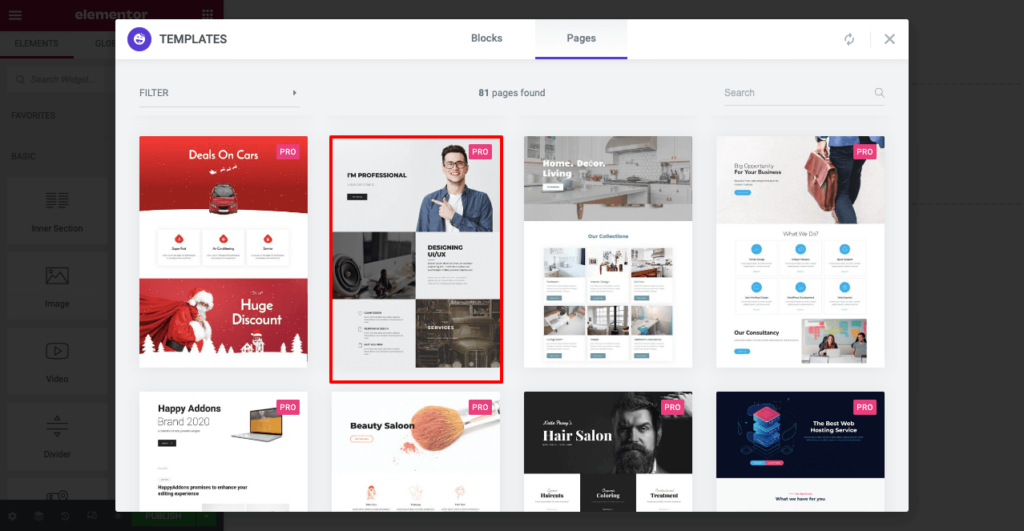
Puteți vedea șablonul de pagină importat pe pânza dvs. Elementor. Apoi, puteți personaliza pagina adăugând meniuri de navigare, texte, imagini și alt conținut.
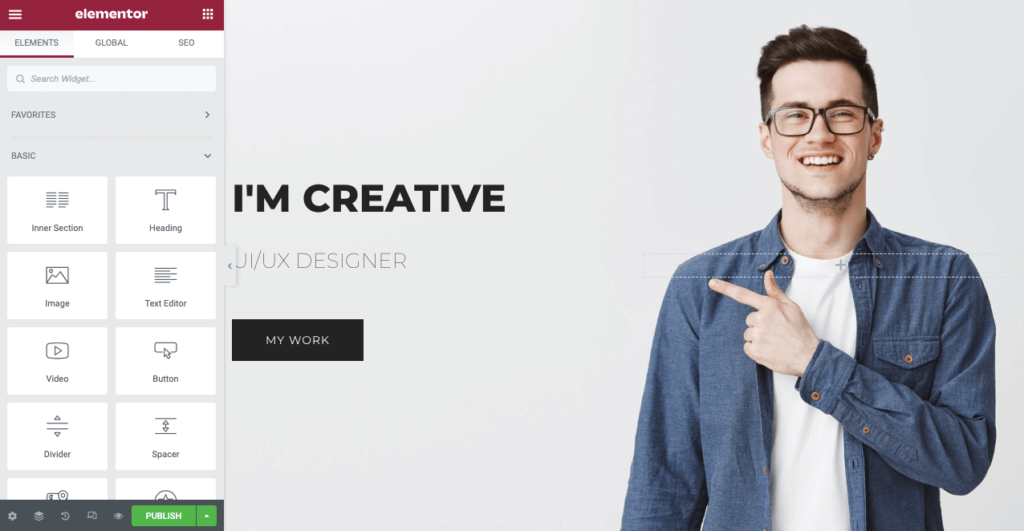
Pasul 05: Adăugați meniuri de navigare
Înainte de a adăuga meniuri de navigare, trebuie să decideți ce secțiuni doriți să aveți pe site-ul dvs. Dorim să adăugăm următoarele secțiuni pe acest site web.
- Despre mine
- Serviciile mele
- Aptitudini speciale
- Clienții Mei
- Contacteaza-ma
Pentru a crea aceste meniuri, accesați din nou tabloul de bord WordPress.
- Apoi navigați la Aspect > Meniu .
- Dați un nume meniului dvs.
- Faceți clic pe butonul Creare meniu de la sfârșit.
Veți primi apoi o opțiune Happy Menu . Comutați pe el. Apoi adăugați un link personalizat pentru fiecare dintre elementele de meniu, așa cum se arată în videoclip. Urmați formula de mai jos pentru a crea linkuri personalizate:
(Copiați și inserați adresa URL a paginii de destinație)/# (secțiunea paginii)
http://local/?page_id=163&preview=true/#Despre mine
Puteți înlocui Despre mine pe linkul de mai sus cu textul preferat. Dar asigurați-vă că copiați textul, deoarece vom avea nevoie de el în timp ce îl adăugați pe pagina dvs. live.
În același mod, creați linkuri personalizate pentru alte elemente de meniu. În cele din urmă, faceți clic pe butonul Salvare meniu din colțul din dreapta jos.
Reveniți din nou la Elementor Canvas. Adăugați o nouă secțiune deasupra secțiunii eroi. Selectați un aspect potrivit. Apoi trageți și plasați Meniul fericit pe el, urmând videoclipul de mai jos. Acesta va aduce toate elementele de meniu în partea de sus a acestei pagini, pe care le-ați creat cu puțin timp în urmă.
Din secțiunea Stil, puteți personaliza în continuare elementele din meniu. Puteți modifica dimensiunea fontului, tipul fontului, culoarea fontului și culoarea de fundal. De asemenea, puteți adăuga un indicator derulant, elemente de submeniu, panouri de submeniu, sigle și multe altele.
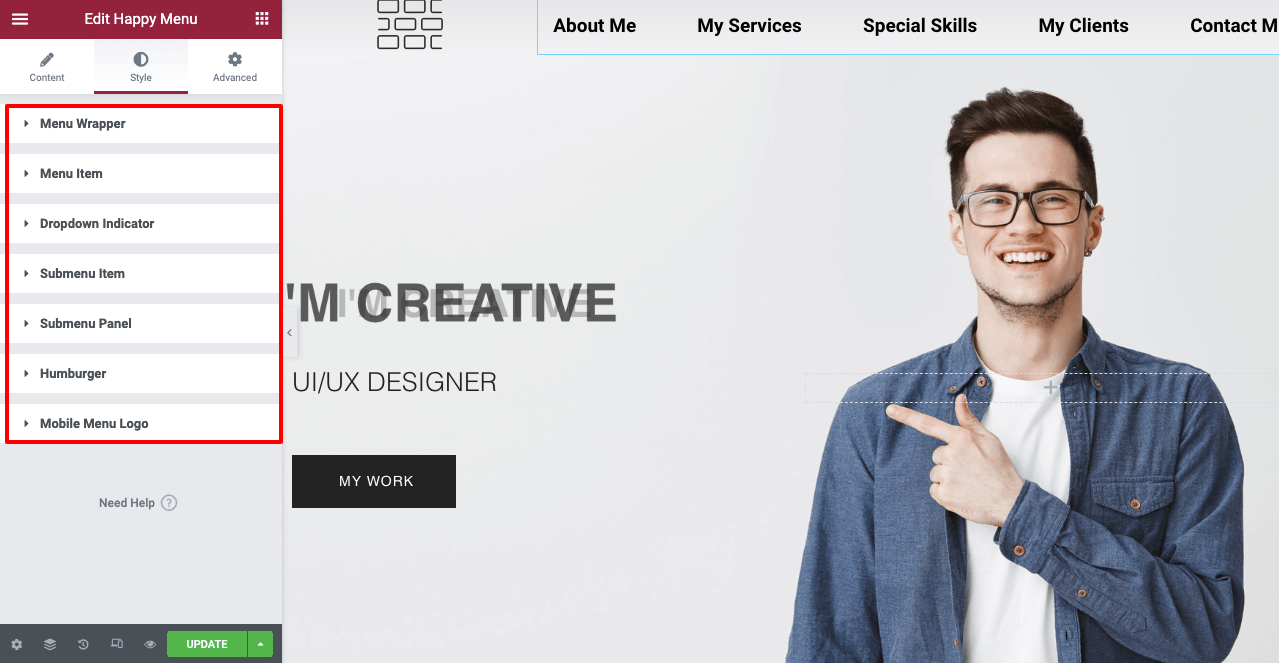
Pasul 06: Creați secțiuni web
Aici vă vom arăta procesul de adăugare și construire a tuturor secțiunilor pentru acest site web menționat mai sus.
# Secțiunea Despre mine
Derulați în jos până la a doua secțiune a acestei pagini. Puteți converti a doua secțiune în Despre mine. Procesul este prezentat în acest videoclip. Puteți adăuga o fotografie explicativă lângă ea, dacă doriți.
Din opțiunea de stil, puteți poziționa perfect fotografia pe aspectul pânzei dvs. Elementor.
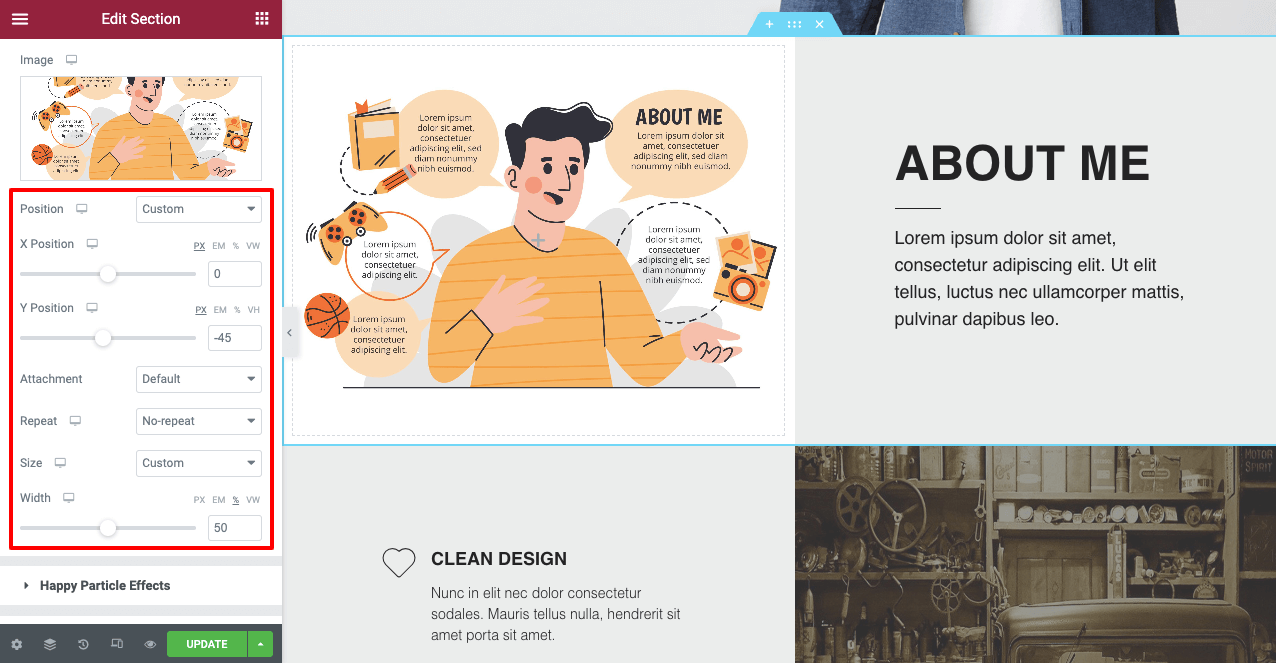
# Secțiunea Serviciile mele
Urmând exact același proces din secțiunea de mai sus, puteți crea și edita secțiunea Serviciile mele.
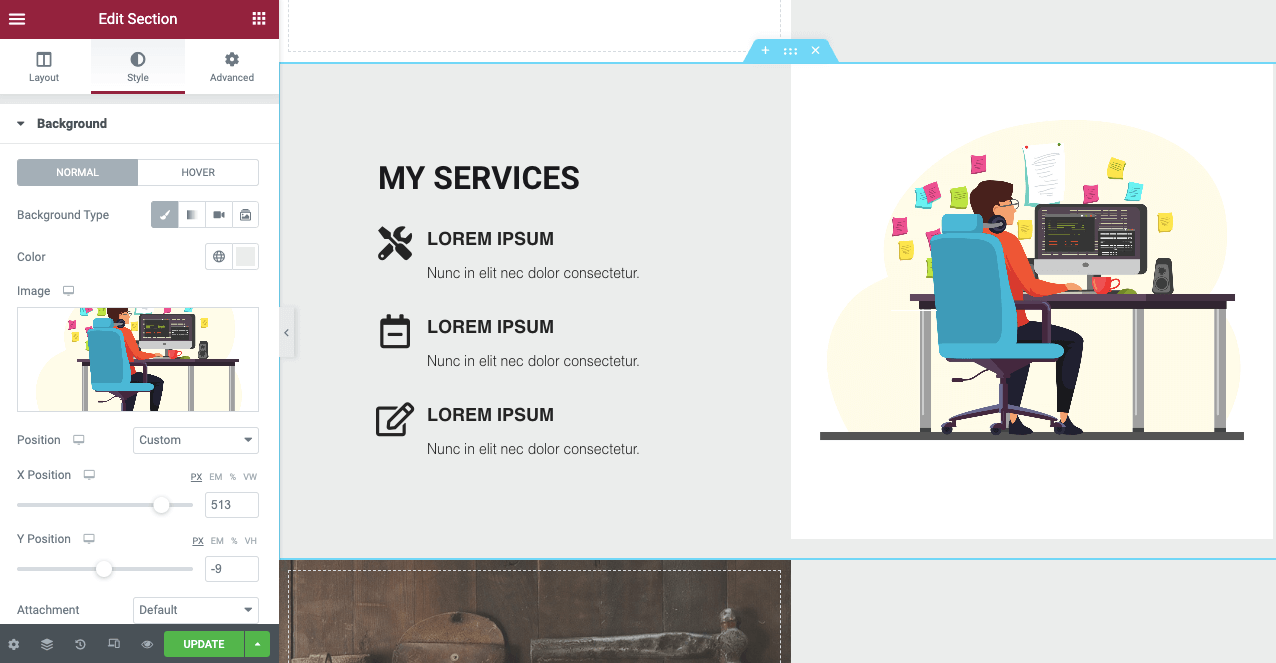
# Secțiunea de aptitudini speciale
Pentru a crea secțiunea Abilități speciale, puteți utiliza widgetul Skill Bars.
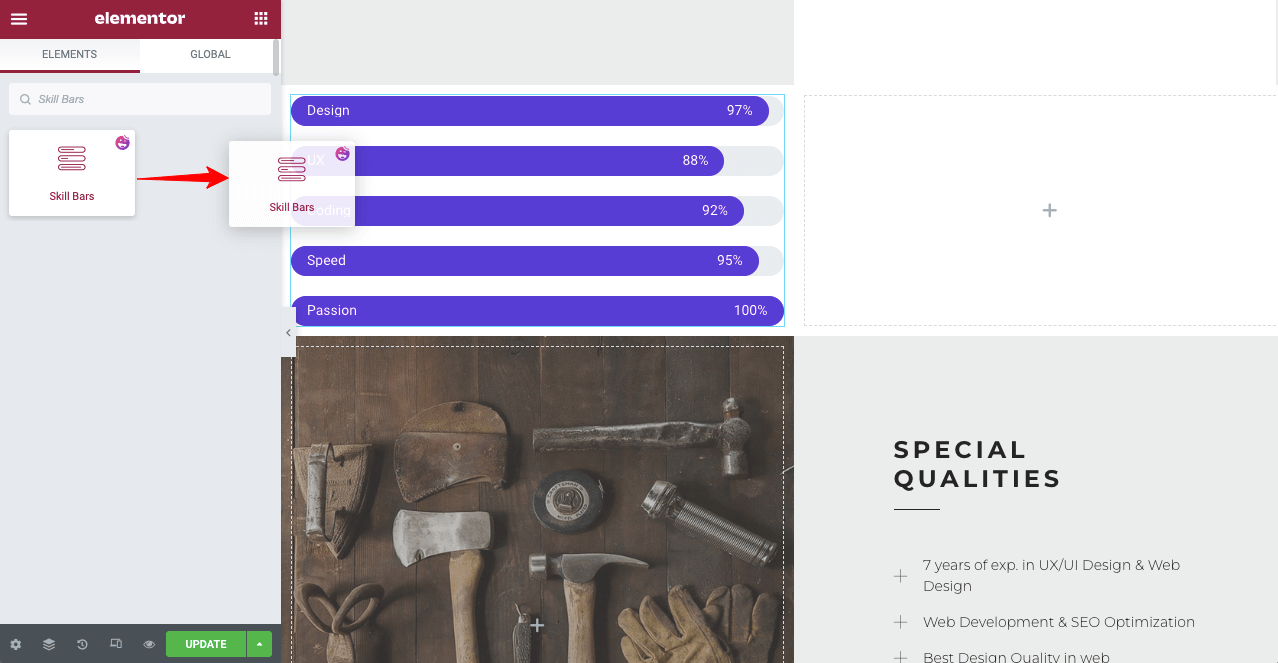
Îl puteți personaliza și mai mult pentru a face această secțiune atrăgătoare. De asemenea, puteți scrie text explicativ lângă secțiunea barei de abilități.

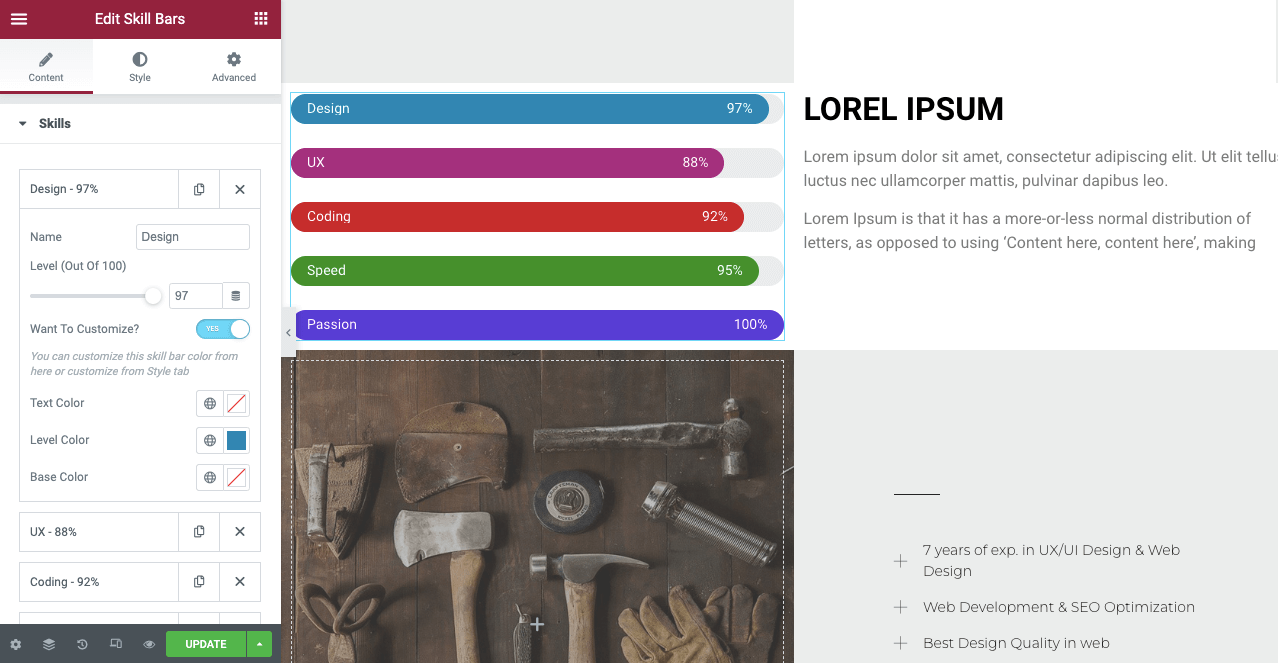
# Secțiunea Clienții mei
În secțiunea Clienții mei , trebuie să încerci să adaugi mărturiile clienților tăi despre tine. Va funcționa ca dovadă socială și va crea fiabilitate în rândul clienților dvs. potențiali. Puteți utiliza widget-ul Carusel de mărturii. Trageți și plasați-l într-o secțiune nouă de pe site-ul dvs.
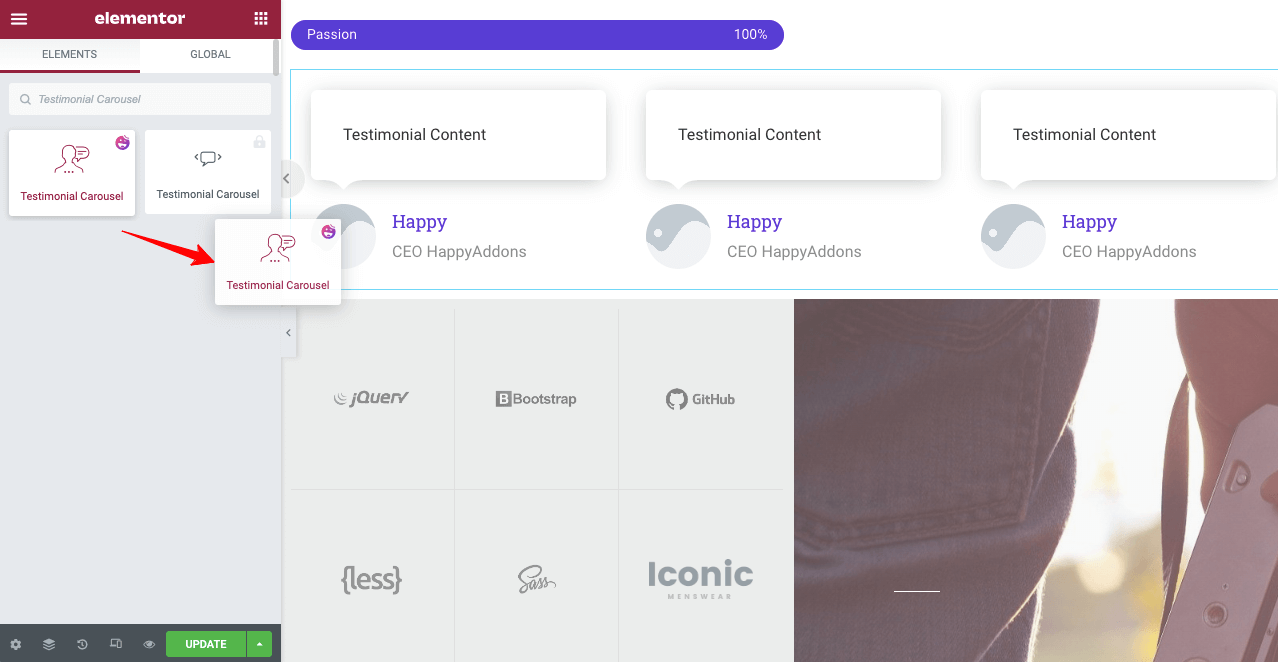
Din opțiunile de conținut și stil, poți să încarci fotografiile clienților tăi și să adaugi recenziile acestora ca mărturii pe site-ul tău.
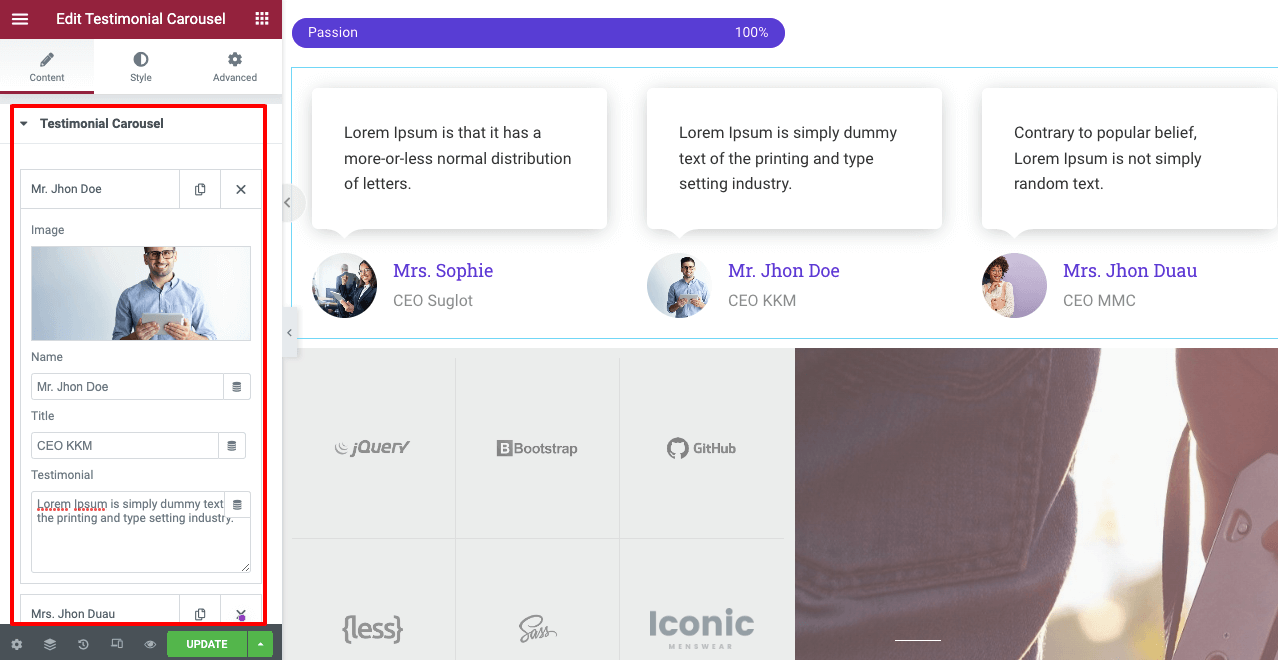
# Contacteaza-ma
Puteți utiliza formularul de contact gata pregătit care a venit cu șablonul de pagină sau puteți utiliza widget-urile de formular de contact HappyAddons pentru a crea unul. HappyAddons au numeroase șabloane de formulare de contact din care puteți alege unul pentru a face această secțiune mai atractivă.
Făcând clic pe pictograma HappyAddons, accesați din nou secțiunea bibliotecă. De acolo alegeți o structură de formular de contact dorită.
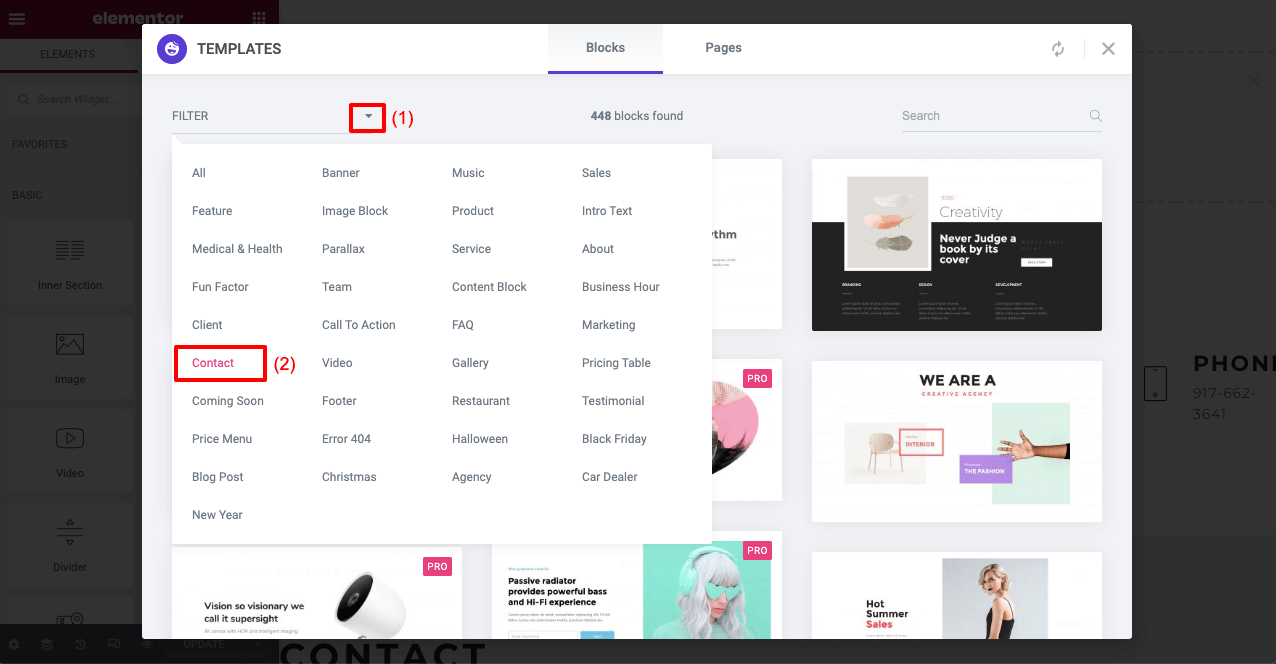
HappyAddons are integrare cu toate pluginurile majore pentru generatorul de formulare de contact. Dacă aveți deja un formular încorporat, îl puteți importa cu ușurință în secțiunea formularului de contact imediat.
Să presupunem că aveți instalat pluginul Contact Form 7 . Trageți și plasați widgetul Formular de contact 7 în secțiunea formularului dvs. Apoi selectați formularul pe care doriți să îl publicați din lista salvată.
# Adăugați un subsol
În cele din urmă, adăugați un subsol pe site-ul dvs. cu o singură pagină. Din nou, puteți utiliza biblioteca Happyaddons pentru a alege un șablon de subsol sau puteți utiliza widget-uri pentru a crea unul.
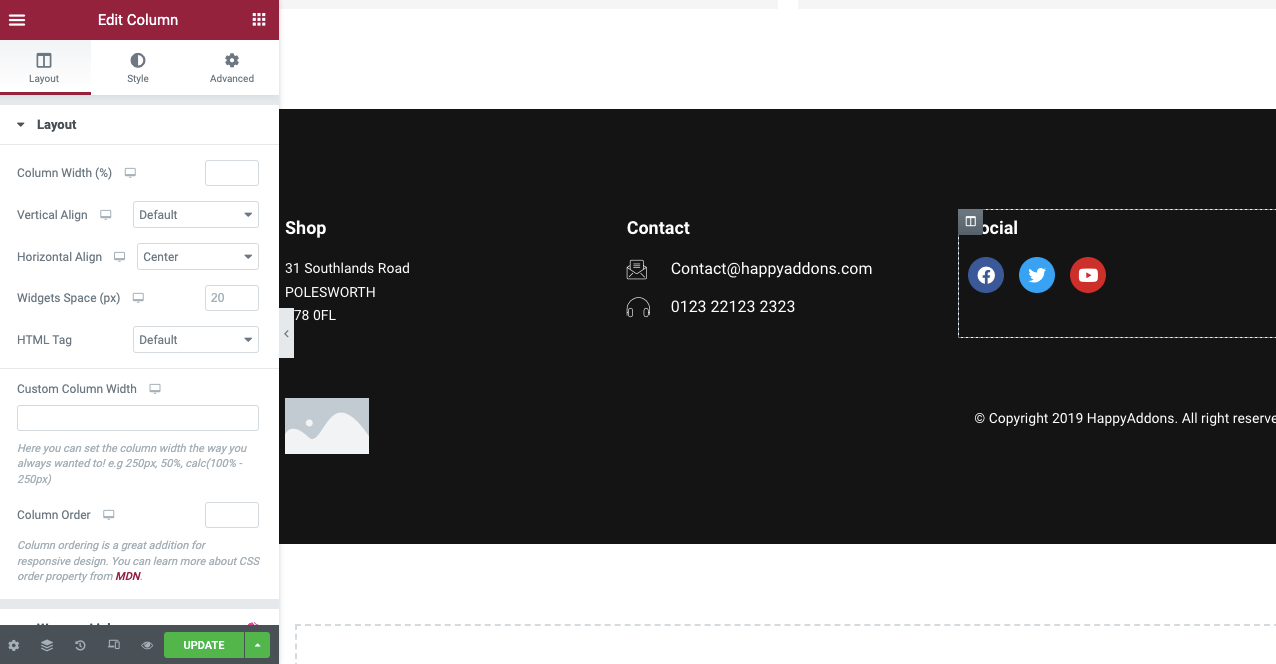
Pasul 07: Conectați secțiunile web la meniurile de navigare
Acum trebuie să legați toate aceste secțiuni la meniurile de navigare, respectiv. Acesta va permite cititorilor să acceseze diferite secțiuni web făcând clic pe elementele de meniu.
Îți amintești textul Despre mine pe care l-ai copiat? Trebuie să-l inserați în secțiunea ID CSS, așa cum se arată mai jos.
Astfel, puteți crea un site web cu o singură pagină cu ajutorul Elementor și HappyAddons fără o singură linie de codare.
Pasul 08: Previzualizați site-ul web cu o pagină
Să verificăm previzualizarea finală a site-ului cu o singură pagină pe care l-am creat.
Este foarte dificil să arăți fiecare parte a procesului de creare a site-ului cu o singură pagină cu imagini și clipuri scurte. Am încercat tot posibilul să-l facem eficient și extrem de educațional. Sper că v-a plăcut acest tutorial.
Dacă aveți vreo confuzie cu orice parte a acestui tutorial, lăsați-ne un mesaj în secțiunea de comentarii. Vă vom răspunde.
Bonus: Lucruri de reținut în timp ce creați site-uri web cu o singură pagină
Există câteva greșeli comune pe care majoritatea utilizatorilor le fac în construirea unui site web cu o singură pagină. Aruncați o privire la ele mai jos, pentru a le putea evita în timp ce vă proiectați site-ul web.
Menține o structură logică
Se referă la cronologia secțiunilor pe care le veți acoperi pe site-ul dvs. web. Cele mai multe site-uri web de succes mențin de obicei această cronologie: Despre > Produse/Servicii > Oferta de vânzare/Prețuri > Mărturii > Informații de contact. Nu este nicio problemă dacă ai o altă idee. Dar asigurați-vă că structura este logică.
Faceți-l adaptabil la mobil
Dacă uitați să faceți site-ul dvs. cu o singură pagină receptiv pentru mobil, niciodată nu vă va putea îndeplini obiectivul. Vă va face să pierdeți un flux bun de trafic și mulți clienți potențiali. Trebuie să faceți site-ul dvs. mobil receptiv pentru a-l face accesibil pentru toți utilizatorii.
Asigurați un timp scurt de încărcare
Timpul de încărcare lent este un motiv cheie pentru care majoritatea site-urilor web pierd o mare parte de vizitatori în fiecare zi. Utilizați o temă ușoară precum Hello și comprimați fișierele media pentru a reduce timpul de încărcare.
Alegeți Fitting Color Palet și Font Type
Folosiți un palet de culori și un tip de font bun care să susțină pe bună dreptate valoarea mărcii dvs. pentru utilizatori. Mai bine alegeți o temă care se potrivește cu stilul dvs. de conținut. Nu va trebui să vă actualizați manual paleta de culori și tipul de font.
5 cele mai bune teme WordPress pe o pagină pe care le puteți folosi
Selectarea temei potrivite este foarte importantă, deoarece determină designul, aspectul, viteza de încărcare, capacitatea de răspuns pe mobil și stilul de prezentare a conținutului unui site web. Aici vă vom prezenta cele mai bune teme WordPress recomandate pentru o pagină.
Astra
Astra este o temă WordPress modernă, ușoară, minimalistă și pe deplin receptivă, construită cu un constructor intuitiv de tip drag-and-drop. Dispune de un design curat, previzualizare live și o mulțime de șabloane demonstrative pentru a vă permite să creați orice tip de pagină web imediat.
Neve
Neve este o altă temă WordPress populară și ușoară, ideală pentru site-uri web cu o singură pagină. De asemenea, vine cu o colecție bună de pagini de pornire gata de importat. Neve funcționează perfect cu orice plugin de generare de pagini, inclusiv Elementor și HappyAddons.
Divi
Divi este o temă WordPress multifuncțională pe care o puteți folosi pentru aproape orice tip de site web la care vă puteți gândi. Are o caracteristică de constructor de pagini încorporată, numită Divi Builder, prin care puteți oferi un aspect mai uimitor site-ului dvs.
Ultra
Dacă sunteți în căutarea celei mai bune teme WordPress pentru o pagină, indiferent dacă este vorba despre restaurante, agenții, nunți sau camere de hotel, Ultra poate fi o opțiune excelentă. Face parte din colecția Themify. Deci, veți obține toate elementele constructorului Themefiy în această temă.
Descodează
Uncode are una dintre cele mai largi biblioteci de șabloane demonstrative. Are sute de modele gata de utilizare și opt modele unice de o pagină. Folosind aceste șabloane demonstrative, vă puteți pregăti site-ul cu o singură pagină în câteva ore.
Întrebări frecvente despre cum să creați site-uri web cu o singură pagină
Acum aruncați o privire la răspunsurile la cele mai frecvente întrebări despre cum să creați un site web cu o singură pagină.
Cine ar folosi un site web de o pagină?
Site-urile cu o singură pagină devin din ce în ce mai populare. De-a lungul timpului, oameni de toate clasele, fie liber profesioniști, experți în industrie, agenții și startup-uri, de la mici la mari, optează pentru utilizarea site-ului web cu o singură pagină.
Ce elemente ar trebui să includeți pe un site web bazat pe o singură pagină bazat pe portofoliu?
Trebuie să includeți următoarele elemente pe un site web de portofoliu cu o singură pagină:
1. O biografie sau secțiunea Despre mine
2. Elemente de branding personal
3. Abilitățile tale profesionale
4. Certificatele dumneavoastră de studii
5. Experiență anterioară de muncă/proiecte pe care le-ați gestionat
6. Mărturii/Informații despre premii
7. Un scurt videoclip de prezentare
8. Informații de contact valide
Ce elemente ar trebui să includeți pe un site web de o pagină bazat pe agenție?
Trebuie să includeți următoarele elemente pe un site web de portofoliu cu o pagină:
1. O scurtă istorie a agenției
2. Serviciile agenției
3. O scurtă biografie a membrilor echipei
4. Un instantaneu al proiectelor gestionate
5. Mărturii primite de la clienții anteriori
6. Un scurt videoclip de prezentare
7. Oferte și reduceri
8. Informații de contact valide
Cum pot face SEO pentru site-uri cu o singură pagină?
Este cu adevărat o provocare să sporești scorul SEO pentru site-urile cu o singură pagină. Cu toate acestea, puteți încerca următoarele sfaturi testate și testate.
1. Folosiți o temă adaptabilă pentru mobil
2. Optimizați calitatea cuvintelor cheie în secțiunea de conținut
3. Folosiți mai multe H1 dacă este posibil
4. Obțineți backlink-uri de la site-uri web de înaltă autoritate
5. Publicați postări pentru invitați
Câte secțiuni ar trebui să am pe un site web cu o singură pagină?
Nu vă faceți niciodată site-ul cu o singură pagină atât de lung încât cititorii să fie nevoiți să deruleze în continuare site-ul dvs. toată ziua. Un maxim de șase până la șapte secțiuni este suficient. Dacă doriți să adăugați mai multe informații în acest spațiu limitat, puteți adăuga sfaturi și clipuri video explicative lungi.
Sunteți gata să vă creați site-ul web cu o singură pagină?
Suntem acum la finalul acestui articol. Astăzi, site-ul cu o singură pagină este un lucru la modă online. Motivul pentru care popularitatea sa este în continuă creștere este că are puterea de a converti un anumit grup de public țintă și de a-ți îndeplini căutarea.
Sper că ați găsit toate resursele necesare în acest articol pentru a vă pregăti să creați un site web cu o singură pagină. Dacă sunteți în căutarea asistenței suplimentare pentru a vă clarifica confuzia, spuneți-vă mesajul în secțiunea de comentarii. Vom reveni la întrebarea dvs. cât mai curând posibil.
Dacă vă place să citiți mai multe articole interesante ca acesta, abonați-vă la noi și urmăriți canalele noastre de Facebook și Twitter.
Aboneaza-te la newsletter-ul nostru
Obțineți cele mai recente știri și actualizări despre Elementor
